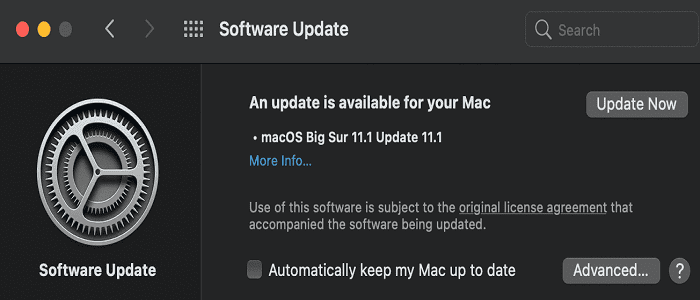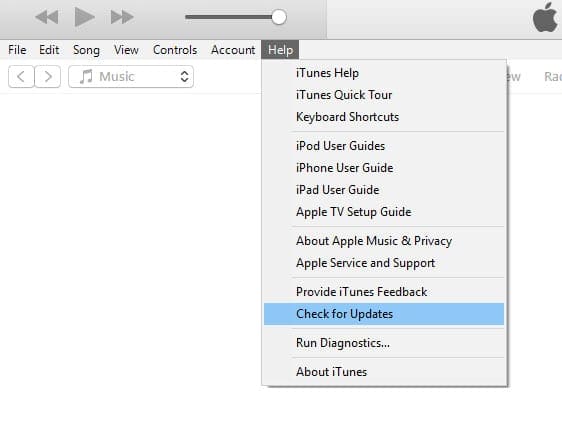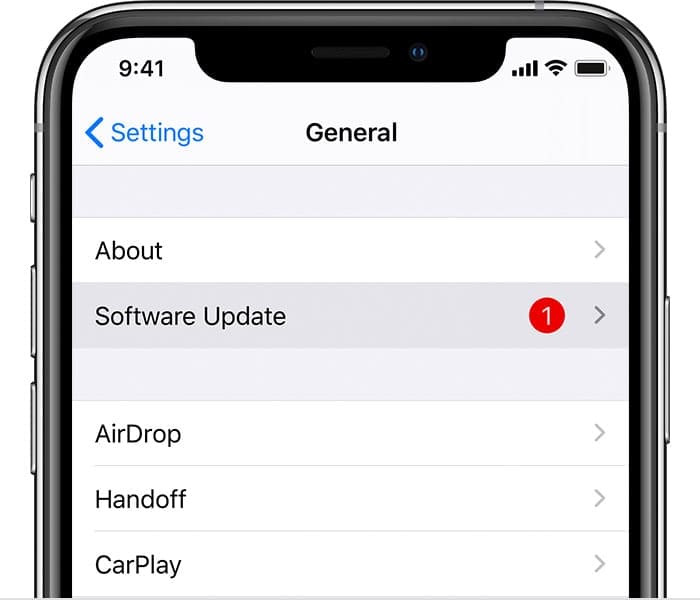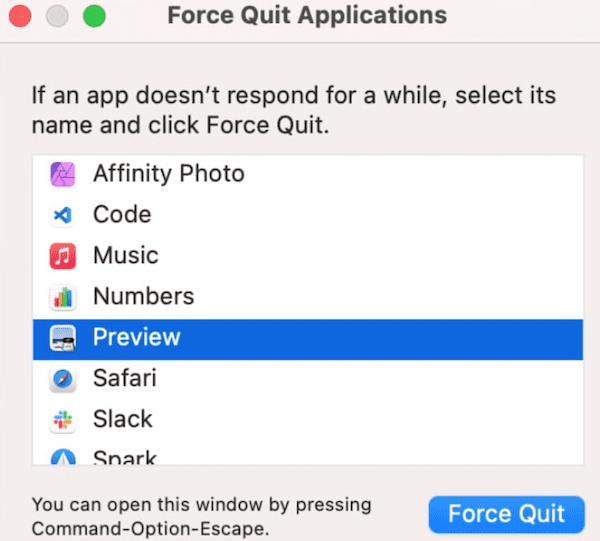- Подробности
- Категория: iPhone OS основные ошибки

Базовые действия
- Удаляем и зонного устанавливаем актуальную версию iTunes
- Используем оригинальный кабель от iPhone. Как видно на фото снизу в компонентном плане разница существенная
- При восстановлении используем порт USB 2.0 он черного цвета.
- Отключаем все сторонние устройства подключённые к компьютеру
- Отключаем антивирус и брандмауэр
- Используем другой компьютер для восстановления
- Так же возможно, что нет доступа к серверу обновлений Apple или плохое интернет-соединение.
Пробуем восстановиться через 3uTools
Благодаря 3uTools можно легко восстановить и обновить iPhone любого поколения. Большинство сервис центров используют именно его. Краткая инструкция по прошивке iPhone
1.Скачиваем 3UTools и устанавливаем его
2. В ходе установки утилита попросит установить драйвера для iPhone . Если iTunes не установлен то ставим
3. Далее подключаем iPhone к копьютеру через оригинальный кабель появиться уведомление даем согласие на подключение и после чего 3uTools распознает iPhone и появится такое окошко
4. Далее выбираем раздел «Прошивка и JB» «Прошивка» и ставим галочу возе подходящей прошивки желательно не beta. Если ходите сохраниь данные то ставим галочку «Прошивка без потери данных» и нажимаем кнопку прошить.
5. После чего начнется процесс прошивки если все пройдет удачно iPhone должен заработать
Аппаратная не исправность
Если посмотреть в лог файл ошибки 75 то мы увидим следующее «Missing data volume on APFS formatted device, erase required error» что дословно переводиться как «Отсутствует том данных на устройстве, отформатированном в APFS, требуется стереть ошибку»
Из этого можно сделать вывод что если вышеперечисленные способы не помогли, то вероятнее всего вышла из строя микросхема NAND или ее обвязка. В этом случаи проверяем нет ли короткого замыкания в обвязке если все ок то можно попробовать перекатить или поменять микросхему нанд.
Было бы приятно если бы вы в комментариях написали свое мнение о данной ошибке. Все спасибо до новых статьей!
{youtube}-DJPd8DkZGk{/youtube}
- Добавить свои
Оставьте свой комментарий
Материалы по теме
Looks like no one’s replied in a while. To start the conversation again, simply
ask a new question.
I am trying to fully restore my iPad because it got stuck in the apple logo on start up. When I tried to restore the iPad from iTunes I got this error
«The iPad could not be updated. An unknown error has occurred (75). 067E.004B»
What do I do now to resolve?
iPad mini 4 Wi-Fi
Posted on Jun 12, 2021 11:47 AM
Similar questions
-
Ipad error 9
after last update ipad pro refuse to start. connected to itunes and i got error 9 during restore. the ipad stock in recovery mode.148
2
-
unknown error keeps popping up?
I keep trying to restore my iPad but it keeps saying the iPad «iPad» could not be restored unknown error?348
2
-
iPad stuck on restore screen
I am trying to restore ipad and I receive a message of unknown error (9).0631.0000
I am running the latest software and the latest iTunes
300
1
3 replies
Jun 13, 2021 11:50 AM in response to fwfandango
Hello fwfandango,
Welcome to Apple Support Communities!
If we understand your post correctly, when trying to restore your iPad you’re getting an error that the iPad couldn’t be updated. We’d like to help!
Try the steps provided in this article for help restoring your iPad.
If you see an error when you update or restore your iPhone, iPad, or iPod
You can also try the steps provided in this article as well: If you can’t update or restore your iPhone, iPad, or iPod touch
Let us know if you have any questions.
Thank you for using Apple Support Communities.
Take care!
Jun 13, 2021 4:55 PM in response to fwfandango
Make an appointment at the nearest Apple location to have your iPad evaluated for free.
Once the diagnostics are complete, the staff will explain your options.
Make a Genius Bar Reservation
https://www.apple.com/retail/geniusbar/
iPad Error 067E.004B
Error code 75 indicates that iTunes could not install the latest iOS version on your iPhone. The same error may also pop on the screen when iTunes fails to restore your iOS device. If you already disconnected your iPhone from your computer, but the error persists, follow the troubleshooting solutions below.
How Do I Fix Error 75 on iPhone?
Update macOS and Restart Your Devices
First things first, make sure you have enough storage space on your device. Free up some space if necessary and try to update your iPhone again. Then install the latest macOS and iTunes updates.
- First, disconnect your iPhone from your computer.
- Launch the App Store, and click Updates.
- If there’s a newer iTunes version available, click Install.
- Then go to System Preferences, and click Software Update.
- Check for updates and install the latest macOS release.
If you’re running iTunes on Windows, launch the app, click on the Help menu, and select Check for updates. This method works only if you installed iTunes from Apple’s website.
If you downloaded the app from the Microsoft Store, launch the Store app, go to Updates, and updates iTunes.
After updating iTunes and your OS, restart your computer and iPhone. Meanwhile, restart your router as well to refresh your Internet connection.
On your iPhone, go to Settings, tap General and select Software Update. Check if you can install the latest iOS version without using iTunes.
If you can’t, connect your phone to your computer, and try to update it again via iTunes.
Plug Your iPhone Directly into Your Computer
Equally important, plug your iPhone directly into your computer’s USB port. Using a USB hub to connect the two devices may trigger various issues and glitches. If error 75 persists, or you’re getting a different error, try a different cable, and check if you notice any improvements. Needless to say, use an original Apple cable. Third-party cables may not work as expected.
Close Background Apps
Make sure nothing’s interfering with the update process. Close all the apps and processes running in the background.
- On macOS, click on the Apple menu and select Force-Quit.
- Select the apps you want to close.
- Hit the Force Quit button.
- On your iPhone, swipe up from the bottom of the screen to list background apps.
- Then swipe up on each app to close them.
If you’re running iTunes on a Windows computer, launch the Task Manager and close all background apps.
Then temporarily disable your antivirus, firewall, and VPN on all your devices. These tools may sometimes block the update process. Connect your iPhone to your computer, and check for updates again.
If the problem persists, you’ve got two choices left: you can either restore your iPhone or contact Apple Support. We recommend you contact Apple Support first. Use the restore option as a last resort.
Conclusion
Error code 75 usually occurs when you’re trying to update your iPhone via iTunes. To fix it, restart your devices, including your router. Then check for iTunes and macOS updates. Plug your iPhone directly into your computer, and close all background apps, including your antivirus and firewall. If the error persists, contact Apple Support.
Did you find other ways to get rid of error code 75? Do let us know in the comments below.
1
Прошивка не поддерживается устройством или версия iTunes устарела
Убедитесь что вы используете прошивку именно для вашей модели устройства и обновите iTunes
2
Прошивка распознана, но собрана и упакована неправильно и следовательно не может быть использована. Возникает при работе с кастомными прошивками с хактивацией и анлоком в которых использован плохой ASR Patch (Проблема актуальна для Sn0wBreeze версий ниже 1.7)
Используйте другую прошивку
3
Проблема в работе модемной части устройства
Обратитесь в авторизированный сервисный центр
4
iTunes не может подключиться к служебным серверам Apple
Возможно сторонние программы блокируют порты компьютера и препятствуют соединению iTunes с серверами Apple.
Проверьте, настройки в файле hosts в /windows/system32/drivers/etc/ на предмет наличия записей вида «хх.ххх.хх.ххх gs.apple.com». Если строка присутствует, перед ней установите знак # и сохраните изменения. Повторите попытку
5, 6
Невозможно установить прошивку из-за повреждения логотипов загрузки, либо из-за того, что устройство включено не в том служебном режиме (например, если прошивка предназначена для DFU Mode, а вы пробуете восстанавливаться через Recovery Mode)
Введите устройство в режим DFU, если не помогло — создайте собственную прошивку или загрузите другую
8
Прошивка не поддерживается устройством (например, вы загрузили прошивку не для того поколения устройства)
Загрузите прошивку поддерживаемую вашей моделью устройства
9
Паника ядра в iOS-девайсе при работе с прошивкой. Обычно возникает при обрыве передачи данных по USB-кабелю, или при несовместимости прошивки с выбранным режимом восстановления
Восстановите прошивку через режим обновления прошивки (DFU Mode). Проверьте, механическое соединение устройства с компьютером. Подключите кабель в другой порт или замените USB-кабель
10
Неправильно собрана кастомная прошивка из-за чего был поврежден или вовсе отсутствует низкоуровневый загрузчик LLB
Создайте кастомную прошивку самостоятельно, либо загрузите другую кастомную прошивку
11
В ipsw-файле прошивки не найден ряд необходимых для загрузки файлов
Создайте кастомную прошивку самостоятельно, либо загрузите другую кастомную прошивку
13
Проблема с USB-кабелем или 30-пиновым (lightning) разъемом, либо попытка установить бета-версию iOS из среды Windows
Замените стандартный кабель или смените порт USB. В BIOS компьютера отключите поддержку USB 2.0
14
В процессе перепрошивки обнаружено нарушение целостности ipsw-файла прошивки
Отключите антивирусные программы, отключите брандмауэр, смените USB-кабель или подключите iOS-девайс к другому порту компьютера, скачайте другую прошивку
17
Обновление с одной кастомной прошивки на другую кастомную прошивку
Для обновления на кастомную прошивку воспользуйтесь режимом восстановления (Recovery Mode) или режимом обновления прошивки (DFU Mode)
18
Медиатека iOS-девайса повреждена
В большинстве случаев поможет только перепрошивка
19
«iTunes не удалось синхронизировать в iPhone «[имя iPhone]» из-за возникновения неизвестной ошибки (-19)». Ошибка возникает после обновления iPhone 3G, iPhone 4 до более поздней версии iOS, во время резервного копирования в процессе синхронизации iPhone с iTunes.
Снимите флажок «Синхронизировать автоматически, если iPhone подключен» на вкладке «Обзор» в меню «Устройства -> Модель подключенного аппарата» в iTunes, извлеките и подключите айфон. Затем синхронизируйте заново. Если ошибка повториться, необходимо восстановить устройство на новую прошивку, перед этим создайте резервную копию в iCloud, чтобы после восстановления не потерять пользовательские данные.
20
Устройство включено в Recovery Mode вместо DFU Mode
Включите устройство в DFU Mode
21
В процессе джейлбрейка возникла ошибка DFU-режима.
В некоторых случаях ошибка 21 возникает из-за аппаратных проблем (мертвый аккумулятор, низкий его заряд).
Для включения устройства в DFU Mode воспользуйтесь утилитами Pwnage Tool, sn0wbreeze или redsn0w.
Если указанные выше меры не помогают, следует полностью зарядить аккумулятор, если и это не поможет, батарею устройства необходимо будет заменить.
23
Невозможно считать IMEI или MAC-адрес устройства (по крайней мере этого не может сделать iTunes)
Если проблема повторяется и на других версиях прошивки, скорее всего, имеет место аппаратная проблема
26
Неправильно собрана кастомная прошивка и как следствие, возникла ошибка при обращении к NOR-памяти
Создайте кастомную прошивку самостоятельно, либо загрузите другую кастомную прошивку
27, иногда 29
Циклическая ошибка в iTunes версий от 8.0 до 9.1
Обновите iTunes до 10-версии или более поздней
28
Механическое повреждение нижнего шлейфа или док-разъема в устройстве
Обратитесь в авторизированный сервисный центр
29
Аппаратная проблема с аккумулятором, нижним шлейфом или контроллером питания
Обратитесь в авторизированный сервисный центр для замены аккумулятора, шлейфа или контроллера питания
31
Невозможно вывести устройство из DFU-режима. Чаще всего возникает из-за аппаратных проблем
Обратитесь в авторизированный сервисный центр
34
Недостаточно места на жестком диске для установки ПО
Освободите место на диске, в котором установлен iTunes
35
Некорректные права доступа к папке iTunes в Mac OS X
Запустите Дисковую утилиту и выполните восстановление прав доступа. (в terminal.app вводите команду: sudo chmod -R 700 /Users/[username]/Music/iTunes/iTunes Media, где [username] — имя пользователя)
37
Низкоуровневый загрузчик (LLB) в прошивке не соответствует модели устройства
Создайте кастомную прошивку самостоятельно, либо загрузите другую кастомную прошивку
39, 40, 306, 10054
Нет доступа к серверам активации и подписывания
Отключите брандмауэр Windows и антивирусные программы. Обновите iTunes до последней версии
54
Программный сбой при переносе данных из устройства. В большинстве случаев возникает на неавторизированных компьютерах или при переносе взломанных приложений
Удалите «старые» резервные копии. Деавторизуйте компьютер в iTunes Store (меню «Магазин» в iTunes) и попробуйте еще раз
414
Ограничение по возрасту на скачиваемый контент
В своем Apple ID измените год рождения (в iTunes в меню «Магазин -> Просмотреть мою учетную запись»)
1002
Неизвестная ошибка при копировании файлов прошивки в устройство
Повторите процедуру перепрошивки
1004
Временные проблемы на серверах Apple (не получены от сервера SHSH-хеши для устройства)
Повторите процедуру перепрошивки позже
1008
Apple ID содержит недопустимые символы
Измените свой Apple ID не используя запрещенных символов. Старайтесь не использовать в Apple ID что либо, кроме латинских букв и цифр
1011, 1012
Аппаратная проблема с модемной частью iPhone или iPad
Попробуйте перезагрузить устройство. Если ошибка повторяется, обратитесь в сервисный центр
1013-1015
Попытка iTunes понизить версию модема в iPhone/iPad
Перепрошивка прошла успешно, но iPhone/iPad самостоятельно загрузиться на iOS с пониженной прошивкой модема не может. В утилите TinyUmbrella используйте функцию «Kick Device Out of Recovery» (Вывести устройство из режима восстановления)
1050
Серверы активации Apple временно недоступны
Попробуйте активировать устройство позже
1140
Проблема с синхронизацией фотографии из iPhoto на Mac OS X
Удалите папку iPod Photo Cache (в контекстном меню файла медиатеки iPhoto выберите пункт «Показать содержимое пакета» и удалите папку
1394
Повреждение системных файлов в устройстве в результате неудачного джейлбрейка
Восстановите устройство и повторите процедуру джейлбрейка
1413-1428
Ошибка при передаче данных по USB-кабелю
Проверьте USB-соединение устройства с компьютером, целостность кабеля и исправное состояние USB-порта. Смените порт
1430, 1432
Устройство не распознано
Может свидетельствовать об аппаратной проблеме. Замените USB-кабель, подключите устройство в другой USB-порт, подключите устройство к другому компьютеру
1450
Невозможно внести изменения в файл медиатеки iTunes
В Mac OS X восстановите права доступа, в Windows проверьте владельца и права доступа к папке с медиатекой iTunes
1600, 1611
Восстановление на кастомную прошивку осуществляется в DFU Mode, хотя должно выполняться из Recovery Mode
Введите устройство в Recovery Mode и повторите попытку
1601
iTunes не может получить полный доступ к устройству
Отключите все фоновые процессы, смените USB-порт или USB-кабель, переустановите iTunes
1602
iTunes не удалось определить устройство в момент подготовки к обновлению
Проверьте файл hosts на предмет записей вида «хх.ххх.хх.ххх gs.apple.com», если они имеются, закомментируйте их (перед строкой вставьте символ «#»). Отключите все фоновые процессы, смените USB-порт или USB-кабель
1603, 1604
Попытка восстановить устройство без джейлбрейка на кастомную прошивку
Выполните джейлбрейк устройства на текущей прошивке. Обратите внимание: джейлбрейк при помощи Spirit и на сайте JailbreakMe не является полноценным и тоже приводит к подобным ошибкам.
1608
Компоненты iTunes повреждены
Переустановите iTunes
1609
Версия iTunes для работы с вашим устройством сильно устарела
Обновите iTunes до последней версии
1619
iTunes не может с устройством в DFU-режиме, в нормальном режиме успешно его распознает
Обновите iTunes до последней версии
1644
К файлу прошивки обращаются посторонние программы
Закройте все программы, работающие в фоновом режиме, отключите брандмауэр и антивирус, перезагрузите компьютер
1646
iTunes не смог распознать устройство в активном режиме
Перезагрузите iOS-девайс, перезапустите iTunes
2001
Проблема с драйверами Mac OS X
Обновите Mac OS X до последней версии
2002
Доступ iTunes к устройству заблокирован иными системными процессами
Закройте запущенные программы, отключите антивирус, перезагрузите компьютер
2003
Проблема в работе USB-порта
Подключите устройство к другому USB-порту или другому компьютеру
2005
Поврежден USB-кабель
Замените кабель
3000, 3004, 3999
Нет доступа к серверу подписывания прошивок
Доступ заблокирован сторонним приложением, отключите брандмауэр и антивирус
3001, 5103, -42210
iTunes не может загрузить видео вследствие ошибок хэширования
Обновите iTunes, найдите и удалите системную папку «SC Info» (Windows 7: ~Documents and SettingsAll UsersApplication DataApple ComputeriTunes; Mac OS X: ~/users/Shared/SC Info)
3002, 3194
Невозможно запросить с сервера подписывания прошивок подходящий хеш SHSH. Ошибка возникает, если в файле hosts настроена переадресация iTunes на сервер Cydia вручную или при помощи TinyUmbrella, но на сервере нет сохраненных хешей для данной прошивки
Закройте TinyUmbrella и удалите (закомментируйте) из файла hosts строку вида «хх.ххх.хх.ххх gs.apple.com»
3014
Слишком долго не приходит ответ от сервера активации Apple
Перезагрузите компьютер, принудительно обновите подключение к Интернету.
Если ошибка возникает уже в процессе восстановления (на экране устройства под логотипом заполняется строка состояния), загрузите и установите Hotspot Shield. Запустите программу и повторите попытку восстановления.
3123
iTunes не может взять видео напрокат
Деавторизуйте компьютер в iTunes и авторизуйтесь снова
3191
Повреждены компоненты QuickTime
Переустановите QuickTime и его компоненты
3195
Цифровой SHSH-сертификат поврежден
Повторите восстановление устройства через iTunes
3200
В кастомной прошивке отсутствуют необходимые образы
Создайте кастомную прошивку самостоятельно, либо загрузите другую кастомную прошивку
4000
Конфликт c иными подключенными USB-устройствами
Попробуйте отсоединить от компьютера все USB-кабели, за исключением клавиатуры, мыши и iOS-девайса
4005, 4013
Критическая ошибка при обновлении/восстановлении
Попытайтесь восстановить устройство в DFU-режиме, при этом желательно использовать другой USB-кабель
4014
Нарушена связь устройства с iTunes во время восстановления или обновления. iTunes не может отправить iOS-девайс в режим восстановления
Выполните восстановление/обновление на другом компьютере и/или с другим USB-кабелем.
5002
Ошибка iTunes Store: Невозможно осуществить платеж
Проверьте информацию о вашей кредитной карточке
8003, 8008, -50, -5000, -42023
Невозможно восстановить загрузку файла из App Store или iTunes Store
Очистите содержимое папки «iTunes Media/Downloads» (Windows 7: ~UsersИмя_пользователяMusiciTunesiTunes MediaDownloads)
8248
iTunes-плагины несовместимые с новой версией нарушают работу программы
Удалите установленные iTunes-плагины. Зачастую проблема связана с процессом Memonitor.exe, завершите его
9006
Проблема при загрузке прошивки в iTunes
Отключите брандмауэр и антивирус, скачайте iOS вручную
9807
Нет связи iTunes с сервером проверки цифровых подписей
Отключите брандмауэр и антивирус
9813
Повреждены или недействительны сертификаты Связки ключей в Mac OS X
Очистите кэш Safari (меню «Safari -> Сбросить Safari»)
11222
Превышен лимит ожидания подключения к сервисам iTunes
Отключите брандмауэр и антивирус, обновите iTunes, заново войдите под своим Apple ID в iTunes Store
13001
Необратимое повреждение системного файла медиатеки iTunes
Переустановите iTunes или удалите в папке iTunes файл iTunes Library и файлы с расширением .itdb
13014, 13136
В системе загружены процессы препятствующие нормальной работе iTunes
Закройте фоновые приложения, отключите брандмауэр и антивирус, перезагрузите компьютер
13019
Ошибка медиатеки iTunes при попытке синхронизации
Проверьте медиатеку iTunes на предмет поврежденных или несовместимых файлов
20000
Конфликт iTunes с графической оболочкой Windows
В Windows включите стандартную тему оформления
20008
Конфликт iTunes с утилитой TinyUmbrella
Обновите TinyUmbrella до последней версии и перезагрузите компьютер
-1
Критическая ошибка модема
Возникает при обновлении iPhone без повышения версии прошивки модема. Воспользуйтесь redsn0w или TinyUmbrella, чтобы вывести айфон из Recovery Mode.
Если утилиты не помогают, проблема аппаратная и устройство iOS требует ремонта в авторизированном сервисном центре.
-35, -39
Невозможно скачать музыку из iTunes Store
Обновите iTunes до последней версии, заново войдите под своим Apple ID в iTunes Store, отключите брандмауэр и антивирус
-50
Нет связи iTunes с серверами Apple
Обновите iTunes до последней версии, заново войдите под своим Apple ID в iTunes Store, отключите брандмауэр и антивирус, переустановите iTunes и QuickTime
-3198
Нарушена целостность загруженных файлов
Повторите загрузку контента через iTunes
-3221
Неверные права доступа на файл программы iTunes в Mac OS X
Запустите Дисковую утилиту и восстановите права доступа
-3259
Превышен лимит времени ожидания подключения к iTunes Store
Проверьте подключение к Интернету
-9800, -9808, -9812, -9814, -9815
Ошибка времени покупки в iTunes Store
Установите на компьютере правильную дату и время
-9843
Загрузка из iTunes Store блокирована системой безопасности
В iTunes выйдите из своей учетной записи, перезапустите iTunes и снова войдите в iTunes Store под своим Apple ID
0xE8000001, 0xE800006B
Устройство было неожиданно отключено
Отсоедините устройство от компьютера, перезапустите iTunes и подключите устройство заново
0xE8000013
Ошибка синхронизации iOS-девайса с iTunes
Повторите синхронизацию
0xE8000022
Повреждены (необратимо) системные файлы iOS
Восстановите устройство
0xE800003D
Неверные права доступа на файлы настроек операторов сотовой связи (Carrier Bundles)
Если iOS-девайс джейлбрейкнут, исправьте права доступа на файлы настроек операторов сотовой связи (на iPhone/iPod Touch/iPad: /System/Library/Carrier Bundles), удалите все кастомные связки (Carrier Bundles) операторов, восстановите устройство
0xE8000065
Ошибка при перепрошивке устройства кастомную сборку iOS. Как правило, данная ошибка возникает при работе с прошивками, собранными в sn0wbreeze
Перезагрузите компьютер, повторите попытку, в случае неудачи создайте прошивку заново
0xE8008001
Попытка установки неподписанного (взломанного) приложения. Возникает при установке приложений на джейлбрейкнутом устройстве
Установите AppSync из Cydia для вашей версии iOS
0xE8000004 (iPhone 4)
Ошибка возникает, чаще всего, при активации iPhone 4.
Решается при помощи привязанного даунгрейда на прошивку GeekGrade_IPSW с последующей загрузкой с Boot_IPSW в redsn0w.
Вся процедура описана в этом комментарии.
Find answers and ask questions in Apple Support Communities
Looks like no one’s replied in a while. To start the conversation again, simply
ask a new question.
(75).67E.004B error occured while uodating ipad mini 4
(75).67E.004B error occurred while updating ipad mini 4. It’s stuck in recovery mode. The download has taken place but while restoring the iPad the above error is shown.
iPad mini 4,
iPadOS 14
Posted on Feb 2, 2023 8:43 PM
Question marked as
Apple recommended
Posted on Feb 2, 2023 8:57 PM
1 reply
Question marked as
Apple recommended
(75).67E.004B error occured while uodating ipad mini 4

Базовые действия
- Удаляем и зонного устанавливаем актуальную версию iTunes
- Используем оригинальный кабель от iPhone. Как видно на фото снизу в компонентном плане разница существенная
- При восстановлении используем порт USB 2.0 он черного цвета.
- Отключаем все сторонние устройства подключённые к компьютеру
- Отключаем антивирус и брандмауэр
- Используем другой компьютер для восстановления
- Так же возможно, что нет доступа к серверу обновлений Apple или плохое интернет-соединение.
Пробуем восстановиться через 3uTools
Благодаря 3uTools можно легко восстановить и обновить iPhone любого поколения. Большинство сервис центров используют именно его. Краткая инструкция по прошивке iPhone
1.Скачиваем 3UTools и устанавливаем его
2. В ходе установки утилита попросит установить драйвера для iPhone . Если iTunes не установлен то ставим
3. Далее подключаем iPhone к копьютеру через оригинальный кабель появиться уведомление даем согласие на подключение и после чего 3uTools распознает iPhone и появится такое окошко
4. Далее выбираем раздел «Прошивка и JB» «Прошивка» и ставим галочу возе подходящей прошивки желательно не beta. Если ходите сохраниь данные то ставим галочку «Прошивка без потери данных» и нажимаем кнопку прошить.
5. После чего начнется процесс прошивки если все пройдет удачно iPhone должен заработать
Аппаратная не исправность
Если посмотреть в лог файл ошибки 75 то мы увидим следующее «Missing data volume on APFS formatted device, erase required error» что дословно переводиться как «Отсутствует том данных на устройстве, отформатированном в APFS, требуется стереть ошибку»
Из этого можно сделать вывод что если вышеперечисленные способы не помогли, то вероятнее всего вышла из строя микросхема NAND или ее обвязка. В этом случаи проверяем нет ли короткого замыкания в обвязке если все ок то можно попробовать перекатить или поменять микросхему нанд.
Было бы приятно если бы вы в комментариях написали свое мнение о данной ошибке. Все спасибо до новых статьей!
{youtube}-DJPd8DkZGk{/youtube}
- Добавить свои
Оставьте свой комментарий
I was updating my iPhone to iOS 16, an error code 75 was returned and was unable to update or restore.»
A lot of iPad users are asking why is my iPad software not updating? Well, in every case and error message named error 75 appeared on the screens of the iPads and stopped the update process in its tracks. There is not much info available of this error 75 but in order to get more info, read the article below.
What Is Error 75? Why Does Error 75 Occur While Updating to iOS 16
Error 75 is a particular error message that only appears while updating an iPhone or iPad via iTunes. This makes the user unable to update the said iPad and without any fix, it stays like that.
There was no official release regarding this particular error and we weren’t able to gather much data on it but we have compiled a list of reasons that could be behind this message.
- Network connection issue
- Less storage space on your device
- Unable to connect to the Apple update server
- An issue with the iTunes app.
The Simplest Way to Avoid Error 75 While Updating to iOS 16
Your first choice of action to avoid error code 75 would be updating the iOS device without iTunes. Like most iOS users you can update to iOS 16 with iTunes app but we recommend you stay away from it. There are a lot of complaints about the app performance, which is nothing new.
So, it is best to avoid using iTunes as you are already having issues to update the iPad. Instead, you can use a 3rd party software! Such a professional program is easily available and the performance is quite good. Tenorshare ReiBoot is such an exceptional software, we recommend using it to update to iOS 16 on your iPad/iPhone, in order to avoid any errors.
Here’s How to Update iPad to iOS 16
-
Begin with the download and installation of ReiBoot on your computer and connect the iPad.
-
Run ReiBoot on your computer and then click “Start”.
-
In the following panel, choose the “Standard Repair” and proceed.
-
Afterward, you will be directed to the firmware download page. Choose the required firmware, click “Browse” and choose a path for the firmware and then click “Download”. The program will start downloading the firmware immediately.
-
Once the firmware is downloaded. Click “Start Repair” and ReiBoot will start installing the new firmware immediately.
So, if you were asking how to fix error code 75? Updating the iPad OS will be the most effective option and doing it via Tenorshare ReiBoot will be hassle-free too.
Common Solutions to Fix iPad/iPhone Could Not Be Updated Error 75
We may not have been able to pinpoint the exact reason; why does my iPad says error when I try to update it but we have gathered a list of effective fixes; proved effective against the said issue.
- Solution 1: Update Mac/PC System or iTunes to Fix Error Code 75
- Solution 2: Restart Both of Your Computer and iPad
- Solution 3: Check Your Computer’s Software which May Interfere with iTunes
- Solution 4: Enter Your iPad into Recovery Mode/DFU Mode to Try Again
- Solution 5: Fix Error 75 via Checking and Removing Jailbreak from Your iPad
Solution 1: Update Mac/PC System or iTunes to Fix Error Code 75
Your first step to fix error 75 is to update the iTunes app on your PC or Mac. You are also required to update Windows or Mac system as well.
Update Mac
Updating a Mac is pretty simple. here are the steps:
- Open your Mac and navigate to “System Preferences”.
-
Then, click on “Software Update”.
- Mac will immediately look for available updates. It will show on the screen if any updates are available. Click “Update Now” in order to download and install the macOS update.
Update Windows
Updating Windows OS manually is also very simple:
- Open your PC and click on “Start”. Then, click on “Settings”, identified with the gear icon.
-
After that, choose the “Update and Security” tab and click on “Windows Update”.
- After that, you have to click on “Check for Updates”. If there are any updates available, it will get installed immediately.
Update iTunes
You are also required to update the iTunes app to its latest version.
If you are using Mac, then follow the steps below:
-
Launch the iTunes app. Click on “iTunes Menu” and click on “Check for Updates”.
- A pop-up will be displayed on the screen. Click “Download iTunes”. Click on the “Update” button.
If you are using the iTunes app on Windows PC, then you don’t have to worry about updating the app, as it gets updated automatically.
Solution 2: Restart Both of Your Computer and iPad/iPhone
The second solutions are pretty simple, just restart both of the involved devices. This means you need to restart your computer and iPad as well.
Restart iPad
Restarting an iPad is pretty simple. Just use the following steps:
- Press and hold the Power button on your iPad.
- Wait for the Power Slider to appear on the screen. As soon as it appears, drag it to the end of the screen and the iPad will be turned off.
Now, just wait for a few seconds and turn on the iPad again.
Restart Mac
Restarting Mac is also pretty simple. Press the “Power” button and a dialog box will appear on the screen. Click “Restart”.
Restart Windows
On your Windows PC; go to “Start” and click on the “Power” button. The “Restart” option will be available there.
Solution 3: Check Your Computer’s Software which May Interfere with iTunes
You should also check for installed 3rd party programs on your computer which may interfere with the performance of the iTunes app. Uninstall, those programs, then you may be able to update the iOS successfully.
Solution 4: Enter Your iPad into Recovery Mode/DFU Mode to Try Again
It is imperative to put the iPad into Recovery Mode or DFU Mode if you are having trouble to update it. The steps are pretty simple.
Recovery Mode
- Connect the iPad to the computer and launch iTunes.
- Then, turn off the device.
-
Now, press and hold Power and Home buttons together, until the Recovery screen appears. Then you can use iTunes to update your iPad
DFU Mode
- Connect the iPad to the computer and launch iTunes.
- Now, press and hold the Power and Home buttons together for 10 seconds.
- After that, release the Power button and just hold the Home button for 5 more seconds. The screen will go completely black. You can now update your iPad with iTunes.
Solution 5: Fix Error 75 via Checking and Removing Jailbreak from Your iPad
If you are using a jailbreak iPad, then it is quite possible that errors appearing due to the said procedure. So, if you are using a jailbroken iOS device, then remove the jailbreak immediately.
The removal of jailbreak is pretty simple, just Factory Reset the iPad using iTunes. Here are the steps:
- First, you need to connect the iPad to the computer and launch iTunes if it doesn’t open automatically.
- After establishing a successful connection, click on the “Device” icon at the top-left side of the iTunes panel.
-
Then, click on “Summary” at the top left-hand side of the panel and the “Restore iPad” option will be available to you. Click on it.
Now, you just have to wait for iTunes to restore your iPad. After the device is restored successfully, you will be able to update to iOS effectively.
What If It Is iTunes that Causes Error 75 While Updating iPad to iOS 16
Some users went out of their limbs and figured out that it is possible that iTunes is behind this particular error. This is the reason, they are asking why is there an error when I try to restore my iPad?
But if the claim is true, then it will be a very easy fix as you only have to use TunesCare by Tenorshare to fix the iTunes app. The app is equipped with some very genuine features:
- It can fix all the sync problems related to the iTunes app.
- All the iTunes errors can be fixed as well.
- Capable of boosting the performance of the iTunes app.
- Gully compatible with iTunes 12.10.1.
The operation of the said program is also very simple. Here’s how to fix iTunes error with Tenorshare TunesCare:
-
Download and install TunesCare on your computer and connect the iPad.
-
After successfully establishing the connection, launch the program and click on “Fix All iTunes Issues” on the main interface.
-
The program will start repairing the app.
-
A few moments later the repair will be finished. The notification will be visible on the screen.
If error 75 appeared on your iPad due to an issue with the iTunes app, then this is the most effective way to get rid of it.
Conclusion
Nonetheless, error 75 on iPad is a real issue and it has been bothering a large number of users while they are trying to update. Stopping them in their tracks, forcing to use the old version of iPadOS. We may not able to pinpoint the exact reason for the appearance of this error but we have provided you with an article that contains all the necessary information about fixing the said error, espeically for the efficient tool Tenorshare ReiBoot.
Код ошибки 75 означает, что iTunes не удалось установить последнюю версию iOS на ваш iPhone. Та же ошибка может также появиться на экране, когда iTunes не удается восстановить ваше устройство iOS. Если вы уже отключили iPhone от компьютера, но ошибка не исчезла, следуйте приведенным ниже решениям по устранению неполадок.
СОДЕРЖАНИЕ
-
Как исправить ошибку 75 на iPhone?
- Обновите macOS и перезагрузите устройства
- Подключите свой iPhone прямо к компьютеру
- Закройте фоновые приложения
- Заключение
- Похожие сообщения:
Как исправить ошибку 75 на iPhone?
Обновите macOS и перезагрузите устройства
Перво-наперво убедитесь, что на вашем устройстве достаточно места для хранения данных. Освободите место при необходимости и попробуйте обновить свой iPhone еще раз. Затем установите последние обновления macOS и iTunes.
- Сначала отключите iPhone от компьютера.
- Запустите App Store и нажмите Обновления.
- Если доступна более новая версия iTunes, нажмите Установить.
- Затем перейдите в Системные настройкии щелкните Обновление программного обеспечения.
- Проверьте наличие обновлений и установите последнюю версию macOS.
Если вы используете iTunes в Windows, запустите приложение, щелкните значок Помощь меню и выберите Проверить обновления. Этот метод работает, только если вы установили iTunes с веб-сайта Apple.
Если вы загрузили приложение из Microsoft Store, запустите приложение Store, перейдите в Обновления, и обновляет iTunes.
После обновления iTunes и вашей ОС перезагрузите компьютер и iPhone. Тем временем перезапустите маршрутизатор, чтобы обновить подключение к Интернету.
На вашем iPhone перейдите в Настройки, нажмите Общий и выберите Обновление программного обеспечения. Проверьте, можете ли вы установить последнюю версию iOS без использования iTunes.
Если у вас не получается, подключите телефон к компьютеру и попробуйте обновить его еще раз через iTunes.
Подключите свой iPhone прямо к компьютеру
Не менее важно подключить iPhone непосредственно к USB-порту компьютера. Использование концентратора USB для подключения двух устройств может вызвать различные проблемы и сбои. Если ошибка 75 повторяется или появляется другая ошибка, попробуйте другой кабель и проверьте, заметили ли вы какие-либо улучшения. Излишне говорить, что используйте оригинальный кабель Apple. Кабели сторонних производителей могут не работать должным образом.
Закройте фоновые приложения
Убедитесь, что ничего не мешает процессу обновления. Закройте все приложения и процессы, работающие в фоновом режиме.
- В macOS щелкните значок Меню Apple и выберите Принудительный выход.
- Выберите приложения, которые хотите закрыть.
- Ударь Принудительно выйти кнопка.
- На вашем iPhone смахните вверх от нижней части экрана, чтобы вывести список фоновых приложений.
- Затем смахните вверх по каждому приложению, чтобы закрыть их.
Если вы используете iTunes на компьютере с Windows, запустите Диспетчер задач и закройте все фоновые приложения.
Затем временно отключите антивирус, брандмауэр и VPN на всех своих устройствах. Эти инструменты могут иногда заблокировать процесс обновления. Подключите iPhone к компьютеру и снова проверьте наличие обновлений.
Если проблема не исчезнет, у вас есть два варианта: вы можете либо восстановить свой iPhone или обратитесь в службу поддержки Apple. Мы рекомендуем вам сначала обратиться в службу поддержки Apple. Используйте параметр восстановления в крайнем случае.
Заключение
Код ошибки 75 обычно возникает, когда вы пытаетесь обновить свой iPhone через iTunes. Чтобы исправить это, перезагрузите свои устройства, включая маршрутизатор. Затем проверьте наличие обновлений iTunes и macOS. Подключите iPhone прямо к компьютеру и закройте все фоновые приложения, включая антивирус и брандмауэр. Если ошибка не исчезнет, обратитесь в службу поддержки Apple.
Вы нашли другие способы избавиться от кода ошибки 75? Дайте нам знать в комментариях ниже.
В: «Мой iPhone XR не может восстановиться, не перезагружается или не обновляется. Теперь я получаю код ошибки iPhone 75. Не знаю, как снова заставить мой телефон работать». — Из обсуждения Apple
Ищете, почему программное обеспечение вашего iPhone не обновляется? Я предполагаю, что вы испытываете ту же ситуацию. Код ошибки айфона 75 обычно происходит, когда вы пытаетесь обновить свой iPhone через iTunes. Это также говорит о том, что iTunes не удалось установить последнюю версию iOS на вашем iPhone.
Реклама
Массажная подушка с прогревом
- Способствует снятию отёков, мышечного напряжения и усталости
- Способствует избавлению от дискомфорта в суставах и мышцах
- Заменяет полноценный сеанс массажа
Подробнее >>>
В отношении этой конкретной ошибки не было отстранения от полномочий, и мы не смогли собрать много информации о ней, однако мы все же собрали список рабочих способов, которые могли бы решить эту проблему. Если предположить, что вы ранее отключали свой iPhone от компьютера, однако ошибка сохраняется, следуйте приведенным ниже решениям по устранению неполадок.
Прежде чем углубляться в решения по устранению неполадок, убедитесь, что на вашем устройстве достаточно места для хранения. Давайте освободим место на вашем iPhone, если это необходимо, и попробуем снова обновить ваш iPhone. Закройте все приложения и процессы, чтобы они работали в фоновом режиме. Это сделано для того, чтобы ничего не мешало в процессе обновления. Теперь давайте перейдем к решениям.
- Часть 1. Общие методы исправления ошибки iPhone 75
- Способ 1. Обновите систему iTunes или Mac/ПК, чтобы исправить код ошибки 75.
- Способ 2. Отключить антивирус на вашем компьютере
- Способ 3. Обновите версию iOS без iTunes
- Способ 4. Перезагрузите iPhone
- Способ 5. Войдите в режим DFU/режим восстановления
- Часть 2. Ultimate Fix — использование Joyoshare UltFix iOS System Recovery [Zero-loss 100%]
- Часть 3. Заключительные слова
Способ 1. Обновите систему iTunes или Mac/ПК, чтобы исправить код ошибки 75.
Реклама
Массажная подушка с прогревом
- Способствует снятию отёков, мышечного напряжения и усталости
- Способствует избавлению от дискомфорта в суставах и мышцах
- Заменяет полноценный сеанс массажа
Подробнее >>>
Теперь установите последние обновления Windows, macOS и iTunes.
ТОП-3 безопасных займов без процентов
WEBBANKIR
— Ставка: 0%
— Сумма: до 30 000 рублей
— Срок: до 30 дней
СрочноДеньги
— Ставка: 0%
— Сумма: до 8 500 рублей
— Срок: до 7 дней
Max Credit
— Ставка: 0%
— Сумма: до 10 000 рублей
— Срок: до 30 дней
Обновите iTunes
Если вы пользователь Mac, выполните следующие действия:
Шаг 1. Сначала отключите iPhone от компьютера.
Шаг 2. Откройте приложение iTunes. Кран Меню iTunes → Проверить наличие обновлений.
Реклама
Массажная подушка с прогревом
- Способствует снятию отёков, мышечного напряжения и усталости
- Способствует избавлению от дискомфорта в суставах и мышцах
- Заменяет полноценный сеанс массажа
Подробнее >>>
Шаг 3. Теперь вы увидите всплывающее окно на экране. Ударил Скачать iTunes. Перейти к Обновления и установить последнюю.
Если вы используете приложение iTunes на ПК с Windows, вам не нужно беспокоиться об обновлении приложения, поскольку оно обновляется автоматически.
Обновить Mac
Шаг 1. Откройте свой Mac, а затем перейдите к Системные настройки.
Шаг 2. Затем нажмите на Обновление программного обеспечения.
Шаг 3. Проверьте наличие доступных обновлений на экране и нажмите «Обновить сейчас», чтобы загрузить и установить последнюю версию macOS.
Обновить Windows
Шаг 1. Откройте свой компьютер и нажмите Пуск → Настройки в виде значка шестеренки.
Шаг 2. Далее выбираем Обновление и безопасность вкладку, а затем щелкните Центр обновления Windows.
Шаг 3. Выбирать Проверить наличие обновлений. Он сразу же установит последнюю версию, если доступны какие-либо обновления.
Способ 2. Отключить антивирус на вашем компьютере
Иногда программа установки или обновление версии системы iOS требует отключить антивирусное программное обеспечение. Причина в том, что антивирусное программное обеспечение с трудом определяет, является ли устанавливаемая вами программа законной программой или, возможно, вирусом, насестом в системе хранения вашего ПК. Обновление системы iOS аналогично.
Способ 3. Обновите версию iOS без iTunes
Благодаря обновлениям OTA (представляющим собой обновления по воздуху) вы можете загружать обновления для iOS на iPhone напрямую, без использования iTunes. Просто перейдите к Настройки приложение → Общие → Кран Обновление программного обеспечения чтобы проверить, доступно ли обновление для беспроводной загрузки. Если доступно новое обновление, нажмите Загрузить и установить завершит процесс за вас без подключения к компьютеру и вообще без iTunes. После обновления Ошибка 75 iTunes будет исправлена. Очень хорошо!
Способ 4. Перезагрузите iPhone
Как я могу пропустить это? Аппаратный сброс вашего iPhone может сгладить случайные незначительные сбои или ошибки на вашем iPhone. Это один из простых способов устранения неполадок, который вы должны попробовать. Просто перезагрузите телефон и посмотрите, исчезнет ли код ошибки iPhone 75. Выполните следующие действия, чтобы выполнить перезагрузку:
Если вы используете iPhone 8 или более позднюю модель, нажмите и быстро отпустите кнопку увеличения громкости, а затем кнопку уменьшения громкости. Продолжайте нажимать кнопку питания, пока не увидите мигающий логотип Apple.
С серией iPhone 7, одновременно удерживайте кнопку питания и кнопку уменьшения громкости, пока не появится логотип Apple. Затем отпустите эти кнопки и дождитесь перезагрузки телефона.
Чтобы перезапустить iPhone 6s или более раннюю модель, продолжайте одновременно удерживать кнопку питания и кнопку «Домой», пока не появится логотип Apple.
Способ 5. Войдите в режим DFU/режим восстановления
Если полный сброс не помогает решить проблему, вам нужно будет перевести iPhone в режим восстановления или режим DFU, чтобы восстановить его.
Режим DFU
DFU расшифровывается как «Обновление прошивки устройства». Это возможное решение для устранения серьезных проблем на вашем iPhone.
Шаг 1. Подключите iPhone к компьютеру и запустите iTunes.
Шаг 2. Нажмите и отпустите кнопку увеличения громкости. Сразу же нажмите и отпустите кнопку уменьшения громкости.
Шаг 3. Теперь нажмите и удерживайте боковую кнопку в течение 10 секунд, пока экран не станет черным.
Шаг 4. Продолжайте удерживать боковую кнопку, а затем нажмите кнопку уменьшения громкости в течение 5 секунд. Затем только отпустите боковую кнопку.
Шаг 5. Продолжайте нажимать кнопку уменьшения громкости еще 10 секунд. И все это, пока экран вашего iPhone черный.
Шаг 6. Отпустите кнопку уменьшения громкости после того, как увидите всплывающее окно.
Шаг 7. Теперь нажмите В ПОРЯДКЕ из всплывающего окна, а затем нажмите Восстановить iPhone….
Режим восстановления
Это отличается от режима DFU, который является еще одним средством, чтобы ваш телефон снова заработал. В режиме восстановления iTunes восстанавливает исходные заводские настройки вашего устройства, но с последней версией iOS и прошивкой. Давайте проверим процесс, связанный с iPhone 13 и другими моделями устройств.
Шаг 1. Подключите iPhone к компьютеру с помощью кабеля Lightning и запустите iTunes.
Шаг 2. Нажмите и отпустите кнопку увеличения громкости, то же самое касается кнопки уменьшения громкости.
Шаг 3. Продолжайте удерживать кнопку питания около десяти секунд. Вы увидите полностью черный экран, а затем логотип Apple. Не отпускайте кнопку.
Шаг 4. Через несколько секунд вы увидите кабель молнии со стрелкой, указывающей на Mac. Теперь отпустите кнопку. Нажмите на Обновлять решить проблему.
Часть 2. Ultimate Fix — использование Joyoshare UltFix iOS System Recovery
Если вы не хотите возиться с кучей методов и хотите как можно скорее устранить ошибку iPhone 75, не паникуйте. Предоставьте решение проблемы Joyoshare UltFix iOS System Recovery.
Многие владельцы устройств Apple воспользовались этим методом и могут подтвердить его эффективность и простоту. На сегодняшний день это одно из самых надежных и универсальных решений для восстановления и ремонта систем iPhone. На создание программного пакета ушло много времени и усилий, поэтому вам не нужно выполнять какую-либо работу. Joyoshare UltFix iOS System Recovery также можно использовать для исправления зависания iPhone в режиме DFU, зависания iPhone на синем экране или других ошибок iTunes и т. д., и оно никоим образом не затронет ваши данные.
Теперь давайте более подробно рассмотрим, как работает Joyoshare UltFix, чтобы исправить ваш iPhone, который не может быть обновлен из-за ошибки 75.
Попробуйте бесплатноПопробуйте бесплатно
Шаг 1Установите Joyoshare UltFix и подключите iPhone к компьютеру
Загрузите официальное программное обеспечение с веб-сайта Joyoshare UltFix здесь и установите его на свой компьютер. Вы увидите варианты как для Windows, так и для Mac. После установки запустите программу и нажмите кнопку Начинать пункт в главном мозаичном меню. А затем подключите свой iPhone с помощью молнии USB-кабель.
Шаг 2Выберите режим восстановления и загрузите прошивку iOS
Откроется новое окно, в котором вам нужно проверить модель вашего iPhone и версию iOS, на которой вы сейчас работаете. Если это неправильно, вы должны выбрать правильный вручную. Нажать на Скачать кнопку, чтобы получить прошивку, и дождитесь завершения загрузки.
Шаг 3Исправить ошибку iPhone 75
После завершения процесса вы увидите Ремонт кнопка. Терпеливо ждать. Ваш iPhone не может быть обновлен. Проблема скоро исчезнет.
Часть 3. Заключительные слова
Исправить ошибку iPhone 75 несложно, но, применяя ряд сложных методов один за другим, вы можете выйти из себя, поэтому я рекомендую вам просто выбрать Joyoshare UltFix. Он работает для всех моделей iPhone, iPad, iPod touch и Apple TV и устраняет более 150 проблем с iOS. Его эффективность и простота использования высоко оценены пользователями iOS. Надеюсь, этот пост поможет!
Попробуйте бесплатноПопробуйте бесплатно
В данной статье мы узнали Полные решения для исправления ошибки iPhone 75
.Пожалуйста оцените данную статью и оставьте комментарий ниже, еcли у вас остались вопросы или пожелания.